Часто, когда пользователи впервые получают в руки роутер Huawei HG8245, они считают, что теперь наступила их эра правления миром и для захвата интернет-пространства им потребуется лишь вставить вилку в розетку.
Однако это не так. Чтобы совершить первый шаг на пути к этому, придется сначала изучить, а потом настроить роутер.

Содержание:
Конструкция
Стоит отметить, что выбранный маршрутизатор – достаточно неплохой и весьма популярный вариант благодаря акционным предложениям некоторых провайдеров услуг.
Роутер Huawei HG8245 позволяет получить максимум услуг, предоставляемых провайдером, что и делает его столь привлекательным.
В частности, его можно применять не только для высокоскоростного подключения Интернета, но и как приемник IP-телевидения в высоком качестве.
Маршрутизатор HG8245 относится к категории оптических терминалов, а его конструкция оборудована портами для подключения проводов (LAN) в количестве 4 шт. и парой портов IP-телефонии.
Некоторые модификации имеют также Wi-Fi, что позволяет подключить более широкий спектр устройств, в том числе планшеты и смартфоны.
Дизайн роутера современный и привлекательный, при этом можно найти модели и в темном, и в светлом исполнении.
Его конструкция компактная и удлиненная до 19,5 см, а толщина составляет 3,5 см.
Благодаря наличию специальных крепежных отверстий в нижней части корпуса его можно не только устанавливать на плоские горизонтальные поверхности, но и закреплять на стенах.
Маршрутизатор HG8245 благодаря особенностям конструкции позволяет подключать не только стандартный набор офисных устройств, но и IP-TV.
При желании функционал роутера можно увеличить, подключив к нему USB-накопитель (съемный диск).
А в целях дополнительной безопасности производитель предлагает использовать фирменный резервный аккумулятор.

Рис. 1 – Внешний вид роутера
Первое включение и первичная настройка
Подключение роутера производится посредством двух проводов. Один из них должен быть оптическим и подключаться к соответствующему порту Optical.
Другой же подключается ко входу LAN, и именно к нему при первичном включении требуется провести подсоединение. После этого маршрутизатор Huawei HG8245 можно подключить к сети.
Для подачи электропитания требуется использовать соответствующую кнопку на корпусе. Чтобы роутер смог выполнять свои функции, его после первичного запуска требуется настроить.
После подключения к ПК или ноутбуку провода LAN потребуется запустить браузер, к примеру, Internet Explorer или Google Chrome.
В поисковой строке для открытия WEB-интерфейса настроек потребуется ввести локальный адрес «http://192.168.100.1», что позволит загрузить форму, в которой потребуется ввести регистрационные данные.
В зависимости от версии прошивки, пара «логин/пароль» может отличаться. Это может быть пара root и admin или telecomadmin и admintelecom.
Попытайтесь ввести вторую пару, если первая не сработала и окно настроек не загрузилось.
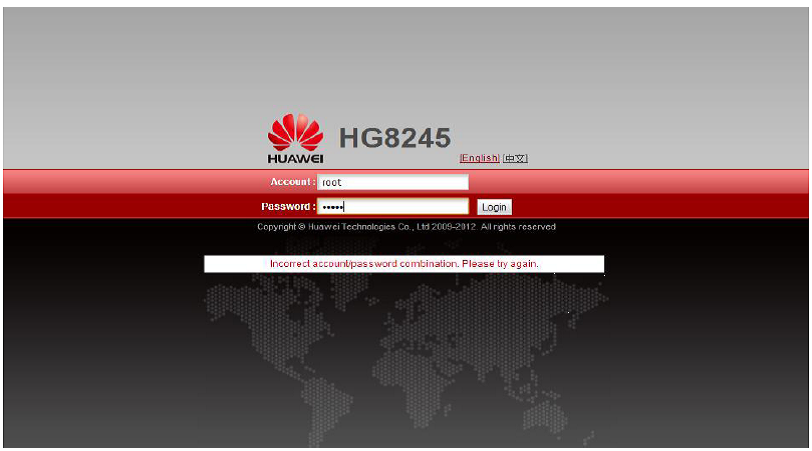
Рис. 2 – Приветственное окно WEB-интерфейса
Работа с WEB-интерфейсом
По завершении загрузки страницы настроек можно менять рабочие параметры с заводских на пользовательские. Изначально требуется активизировать порты LAN.
Это потребует использования раздела меню . Для их активизации необходимо расставить галочки.
На вкладке порты будут оформлены в виде строки с соответствующими им названиями. Для подтверждения изменений потребуется нажать .
Затем, используя раздел меню в подразделе и в списке , нужно выбрать .
Далее следует в списке выбирать , после чего потребуется вновь нажать .
Чтобы все введенные данные сохранились корректно, требуется сделать отметку в разделе при помощи элемента .
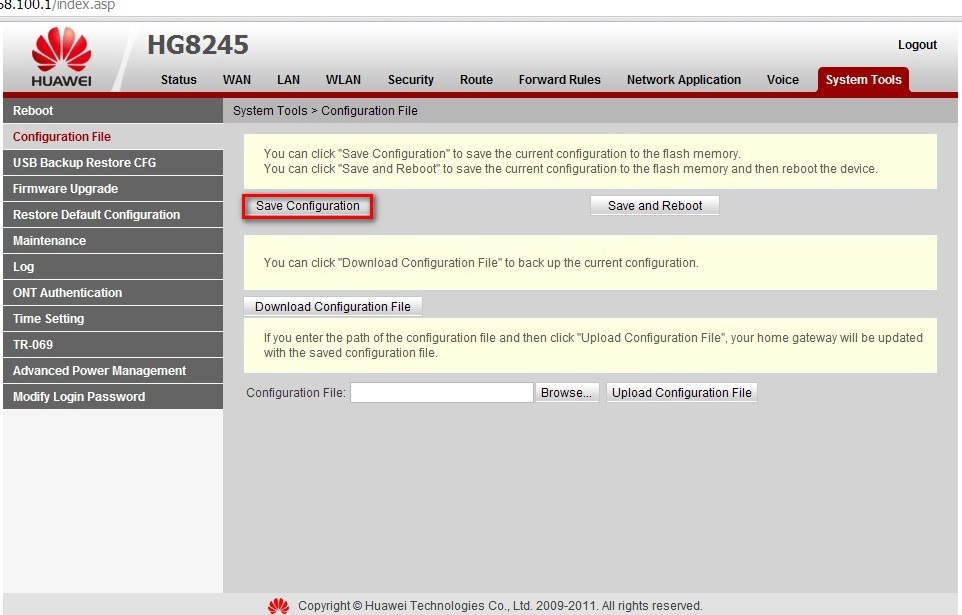
Рис. 3 – Вкладка интерфейса «System Tools»
Тонкая настройка маршрутизатора
Свежие версии популярных операционных систем позволяют обойтись без тонкой настройки подключения. Соответствующие параметры сети устанавливаются автоматически.
Но у всех правил есть исключения, и если автоматическая настройка сети не произошла, то придется провести ряд операций.
Сначала из меню запускается , а в ней выбирается категория: .
В открытом окне потребуется выбрать пункт «Создать новое подключение», и в диалоге – .
Полученные от поставщика услуг логин и пароль нужно указать в следующих запросах мастера настройки. Там же потребуется ввести WLAN ID, который также дает провайдер.
Иногда этого недостаточно, чтобы пользоваться Интернетом, и поэтому приходится вносить дополнительные параметры и опции в WEB-интерфейс.
После запуска профиля Huawei HG8245 в разделе потребуется заполнить (логин) и (пароль), полученные от провайдера.
По завершении операции требуется создать новое подключение, нажав .
На вкладках и выбираются опции в списках: – , тип подключения – . Повторно заносятся «имя пользователя» и «пароль».
В подразделе также потребуется отметить порты и WLANID, что были инициализированы на начальном этапе конфигурирования.
Чтобы параметры сохранились, потребуется нажать .
На финальном этапе потребуется перезагрузить устройство, будь то ноутбук или ПК, и соединить с роутером кабелем через разъем .
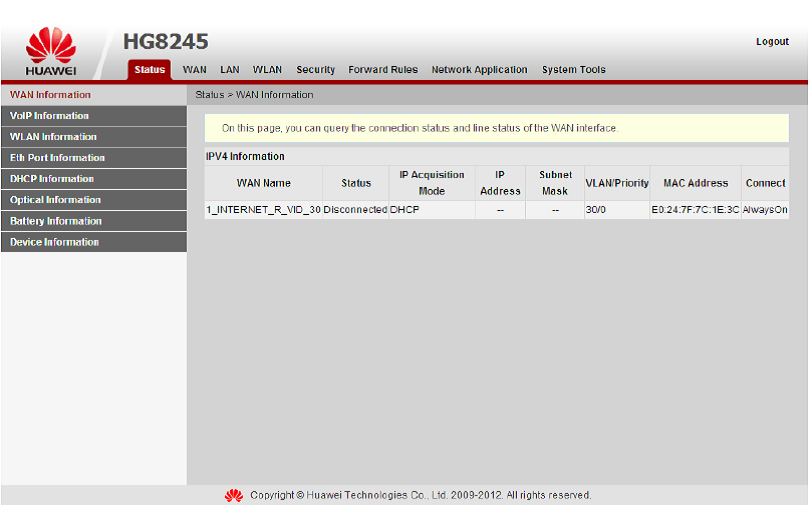
Рис. 4 – Вкладка «Status»
Настройка Wi-Fi в маршрутизаторе
Если вы относитесь к категории пользователей, часто выходящих в сеть через Wi-Fi-гаджеты, вам не обойтись без конфигурирования Wi-Fi в роутере Huawei HG8245.
С этой целью используется все тот же WEB-интерфейс. Однако в таком случае изменения потребуется вносить в разделе WLAN.
Для начала необходимо установить маркер на , т.е. разрешение на раздачу Wi-Fi. Информации на вкладке потребуется внести немного. В их число входят:
- SSID name (имя сети) – задается произвольно (ее будут видеть все пользователи);
- наибольшее количество параллельно подключаемых гаджетов (желательно не больше 10);
- WPA PreShared Key (пароль к Wi-Fi).
Дополнительно для обеспечения безопасности требуется заполнить поле , в котором также следует указать придуманный защитный ключ.
Для сохранения внесенных параметров используется все та же кнопка . Только после этого Wi-Fi будет функционировать согласно настроенным параметрам.
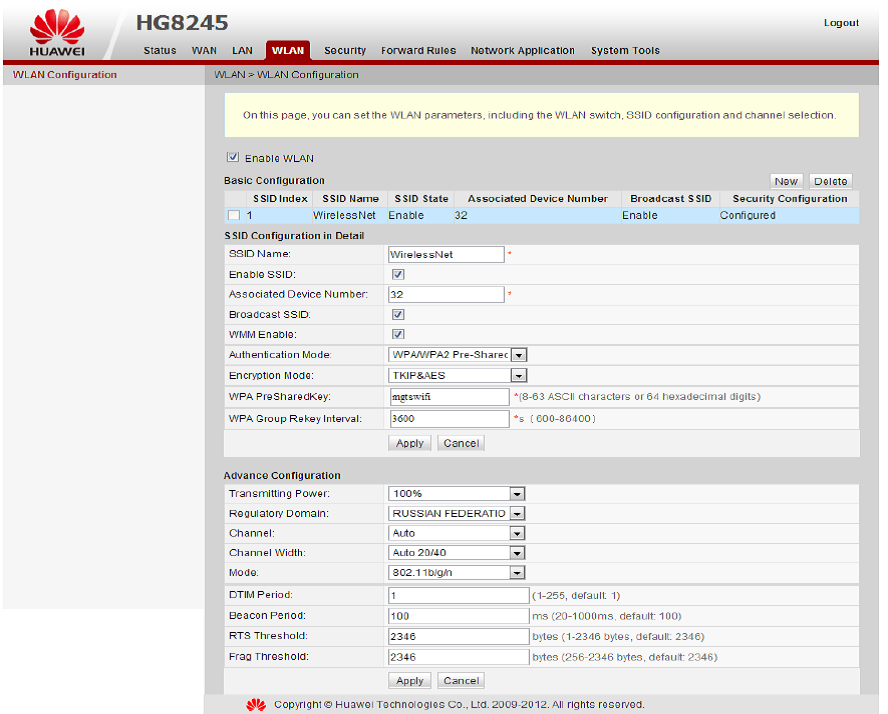
Рис. 5 – Раздел интерфейса «WLAN»
Настройка IPTV маршрутизатора Huawei HG8245
IPTV позволяет выводить в высоком качестве цифровые телеканалы и в данной модели такой функционал обеспечивается при установке соответствующих настроек.
Устанавливаются они во все том же WEB-интерфейсе. Для задания соответствующих параметров будет использоваться подраздел .
Соответствующий функционал обеспечивает групповая передача данных. Чтобы ее включить, нужно установить отметку на и выбрать в списке опцию .
Данные нужно обязательно обновить, нажав .
Дополнительно потребуется создать конфигурацию. Сделать это легко, воспользовавшись подразделом – .
В нем требуется последовательно нажать , для пункта задать опцию , а для протокола – .
Чтобы корректно установить параметры созданной конфигурации, часть сведений придется запросить у поставщика услуг. К ним относятся Multicast VLAN ID и IPTV Vlan ID.
Их и номер порта, выделенного для IPTV, нужно будет задать в подразделах , .
По завершении установки параметров требуется их применение с использованием команды .
Решение нестандартных ситуаций
В редких случаях может случиться сбой какого-либо оборудования. В таких случаях можно потерять пароль доступа маршрутизатора.
Восстановить его трудно и поэтому приходится использовать проверенный, но достаточно простой метод.
Этот метод подразумевает сброс настроек маршрутизатора до заводского состояния.
Сделать это просто, ведь для подобных ситуаций предусматривается специальная физическая кнопка , расположенная в боковой части корпуса.
Нажав ее на включенном роутере, можно добиться нужного результата.
Если же подобная ситуация произошла случайно, придется восстанавливать все установленные настройки вручную так, как это описано выше.
Иногда для решения некоторых нестандартных ситуаций производители выпускают обновление для прошивки роутера.
Но для установки ее требуется предварительно скачать, указав полное название модели, указанное на упаковке.
После скачивания прошивка будет содержаться в архиве, который потребуется распаковать.
Чтобы инсталлировать новую версию программы, потребуется запустить WEB-интерфейс. Затем потребуется зайти на вкладку и нажать .
По условиям мастера нужно указать место распакованной прошивки и только после этого начать обновление.
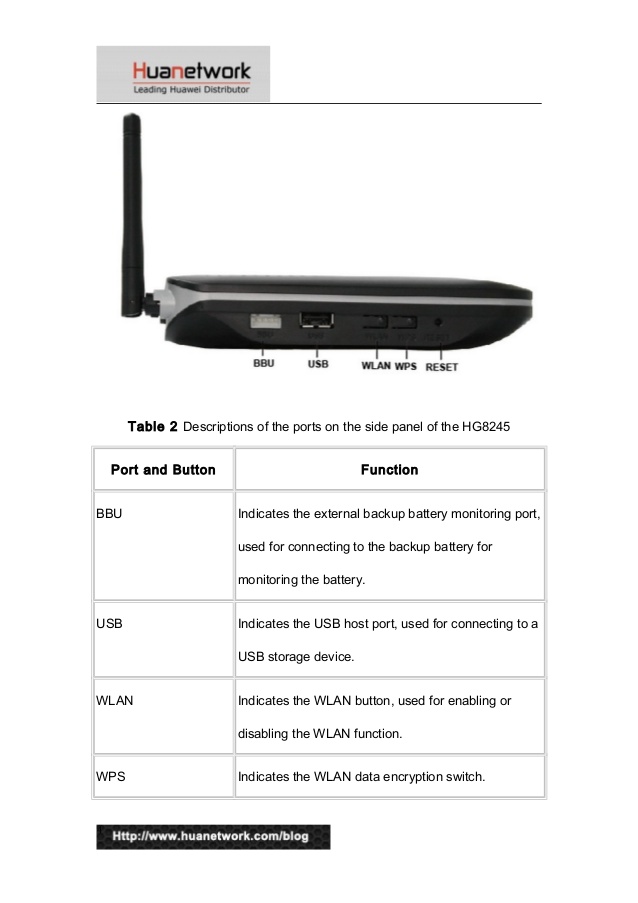
Рис. 6 – Описание боковых портов
Настройка роутера Huawei HG8245 под Ростелеком
Настройка роутера Huawei HG8245 под Ростелеком
Модем Huawei HG8245 отличный маршрутизатор, работающий с оптическими линиями GPON, раздающий интернет по технологии WI-FI. Интернет подключается к роутеру по оптоволоконной линии. Чтобы настроить точку доступа wi-fi на маршрутизаторе Huawei HG8245 следуйте следующей инструкции
Подробная инструкция по открытию портов на модеме huawei hg8245
Настройка Роутера Huawei HG8245. [Подробная инструкция]








Волнует такой вопрос: возможно ли эту штуку использовать в режиме клиента WiFi и, если да, то как оно настроить? Хочется получать интернет по вайфаю на данный девайс из соседнего санатория на даче, а к девайсу подключаться длинной витой парой, ну или тоже вайфаем если получится. GPON при этом остается отдыхать — просто вот есть несколько разных роутеров, скопившихся за годы пользования интернетом в Москве, и есть слабый сигнал свободной сети за забором — хочется эти два блага использовать.